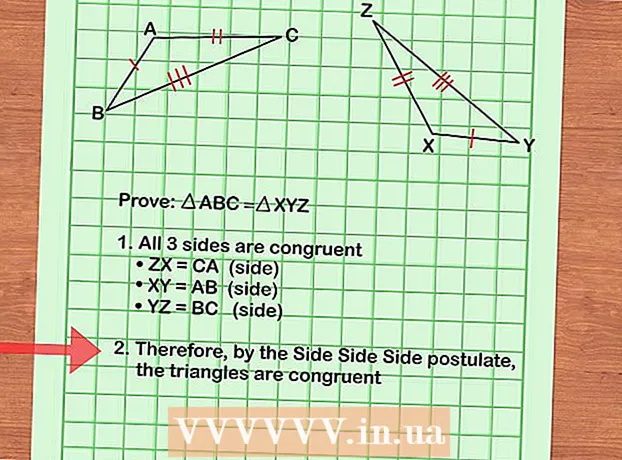Údar:
William Ramirez
Dáta An Chruthaithe:
22 Meán Fómhair 2021
An Dáta Nuashonraithe:
21 Meitheamh 2024

Ábhar
- Céimeanna
- Modh 1 de 4: Firebug a úsáid i Firefox
- Modh 2 de 4: Ag baint úsáide as Chrome
- Modh 3 de 4: Safari a úsáid
- Modh 4 de 4: Internet Explorer (IE) a úsáid
Is féidir cosán XPath chuig eilimintí láithreáin a fháil i bhformhór na mbrabhsálaithe a úsáideann uirlisí forbróra. Déanfaidh Firebug do Firefox an XPath a chóipeáil go díreach chuig an gearrthaisce. I bhformhór na mbrabhsálaithe eile, is féidir cosán XPath chuig an eilimint a fháil trí na huirlisí forbróra a úsáid, ach beidh ort é a fhormáidiú de láimh.
Céimeanna
Modh 1 de 4: Firebug a úsáid i Firefox
 1 Suiteáil Firebug do Firefox. Is cigire gréasáin é Firebug do Firefox.
1 Suiteáil Firebug do Firefox. Is cigire gréasáin é Firebug do Firefox. - Cliceáil an cnaipe roghchlár Firefox (☰) agus roghnaigh Breiseáin.
- Cliceáil "Faigh Breiseáin" - "Féach Tuilleadh Breiseán".
- Faigh an síneadh Firebug agus cliceáil Cuir le Firefox.
- Deimhnigh gur mian leat Firebug a shuiteáil agus ansin Firefox a atosú (arna iarraidh sin).
 2 Oscail an suíomh Gréasáin atá uait. Is féidir Firebug a úsáid chun cosán XPath a fháil ar aon eilimint den láithreán.
2 Oscail an suíomh Gréasáin atá uait. Is féidir Firebug a úsáid chun cosán XPath a fháil ar aon eilimint den láithreán.  3 Cliceáil ar an gcnaipe Firebug. Tá sé suite sa chúinne uachtarach ar dheis d’fhuinneog an bhrabhsálaí. Osclófar an painéal Firebug ag bun na fuinneoige Firefox.
3 Cliceáil ar an gcnaipe Firebug. Tá sé suite sa chúinne uachtarach ar dheis d’fhuinneog an bhrabhsálaí. Osclófar an painéal Firebug ag bun na fuinneoige Firefox.  4 Cliceáil an cnaipe cigire earra. Tá sé sa tsraith barr cnaipí sa phainéal Firebug (ar thaobh na láimhe deise den chnaipe Roghanna Firebug). Breathnaíonn deilbhín an chnaipe seo cosúil le dronuilleog le cúrsóir.
4 Cliceáil an cnaipe cigire earra. Tá sé sa tsraith barr cnaipí sa phainéal Firebug (ar thaobh na láimhe deise den chnaipe Roghanna Firebug). Breathnaíonn deilbhín an chnaipe seo cosúil le dronuilleog le cúrsóir.  5 Cliceáil ar an ngné riachtanach den leathanach gréasáin. De réir mar a bhogann tú an cúrsóir timpeall an leathanaigh ghréasáin, leagfaidh painéal Firebug béim ar ghnéithe éagsúla. Stop ag an eilimint ar mhaith leat an cosán XPath a bheith ar eolas agat.
5 Cliceáil ar an ngné riachtanach den leathanach gréasáin. De réir mar a bhogann tú an cúrsóir timpeall an leathanaigh ghréasáin, leagfaidh painéal Firebug béim ar ghnéithe éagsúla. Stop ag an eilimint ar mhaith leat an cosán XPath a bheith ar eolas agat.  6 Cliceáil ar dheis ar an gcód aibhsithe sa phainéal Firebug. Nuair a chliceálann tú ar an ngné atá ag teastáil den leathanach gréasáin, leagtar béim ar an gcód comhfhreagrach sa phainéal Firebug. Cliceáil ar dheis ar an gcód aibhsithe.
6 Cliceáil ar dheis ar an gcód aibhsithe sa phainéal Firebug. Nuair a chliceálann tú ar an ngné atá ag teastáil den leathanach gréasáin, leagtar béim ar an gcód comhfhreagrach sa phainéal Firebug. Cliceáil ar dheis ar an gcód aibhsithe.  7 Roghnaigh Cóipeáil XPath ón roghchlár. Cóipeáiltear cosán XPath chuig an gearrthaisce.
7 Roghnaigh Cóipeáil XPath ón roghchlár. Cóipeáiltear cosán XPath chuig an gearrthaisce. - Má roghnaíonn tú Copy Mini XPath ón roghchlár, ní dhéantar ach an cosán gearr XPath a chóipeáil.
 8 Greamaigh an XPath cóipeáilte san áit is mian leat. Is féidir an cosán cóipeáilte a ghreamú áit ar bith; chun é sin a dhéanamh, cliceáil ar dheis agus roghnaigh "Greamaigh" ón roghchlár.
8 Greamaigh an XPath cóipeáilte san áit is mian leat. Is féidir an cosán cóipeáilte a ghreamú áit ar bith; chun é sin a dhéanamh, cliceáil ar dheis agus roghnaigh "Greamaigh" ón roghchlár.
Modh 2 de 4: Ag baint úsáide as Chrome
 1 Oscail an suíomh Gréasáin atá uait. Níl aon síntí ag teastáil ó Chrome chun cosán XPath a aimsiú d’aon ghné ar shuíomh Gréasáin.
1 Oscail an suíomh Gréasáin atá uait. Níl aon síntí ag teastáil ó Chrome chun cosán XPath a aimsiú d’aon ghné ar shuíomh Gréasáin.  2 Cliceáil ar F12an cigire gréasáin a oscailt. Beidh sé le feiceáil ar thaobh na láimhe deise den fhuinneog.
2 Cliceáil ar F12an cigire gréasáin a oscailt. Beidh sé le feiceáil ar thaobh na láimhe deise den fhuinneog.  3 Cliceáil an cnaipe cigire earra. Tá sé sa chúinne uachtarach ar chlé den phainéal cigirí gréasáin. Breathnaíonn deilbhín an chnaipe seo cosúil le dronuilleog le cúrsóir.
3 Cliceáil an cnaipe cigire earra. Tá sé sa chúinne uachtarach ar chlé den phainéal cigirí gréasáin. Breathnaíonn deilbhín an chnaipe seo cosúil le dronuilleog le cúrsóir.  4 Cliceáil ar an ngné riachtanach den leathanach gréasáin. De réir mar a bhogann tú an cúrsóir thar an leathanach gréasáin, leagtar béim ar na heilimintí éagsúla sa phána cigire gréasáin.
4 Cliceáil ar an ngné riachtanach den leathanach gréasáin. De réir mar a bhogann tú an cúrsóir thar an leathanach gréasáin, leagtar béim ar na heilimintí éagsúla sa phána cigire gréasáin.  5 I bpána an chigire gréasáin, cliceáil ar dheis ar an gcód aibhsithe. Nuair a chliceálann tú ar an ngné inmhianaithe den leathanach gréasáin, leagtar béim ar an gcód comhfhreagrach sa phána cigire gréasáin. Cliceáil ar dheis ar an gcód aibhsithe.
5 I bpána an chigire gréasáin, cliceáil ar dheis ar an gcód aibhsithe. Nuair a chliceálann tú ar an ngné inmhianaithe den leathanach gréasáin, leagtar béim ar an gcód comhfhreagrach sa phána cigire gréasáin. Cliceáil ar dheis ar an gcód aibhsithe.  6 Ón roghchlár, roghnaigh Cóipeáil - Cóipeáil XPath. Cóipeáiltear cosán XPath na míre roghnaithe chuig an gearrthaisce.
6 Ón roghchlár, roghnaigh Cóipeáil - Cóipeáil XPath. Cóipeáiltear cosán XPath na míre roghnaithe chuig an gearrthaisce. - Tabhair faoi deara go ndéanfar an XPath gairid a chóipeáil. Is féidir an cosán sínte a chóipeáil trí úsáid a bhaint as an síneadh Firebug don bhrabhsálaí Firefox.
 7 Greamaigh an cosán cóipeáilte XPath. Is féidir an cosán cóipeáilte a ghreamú cosúil le haon fhaisnéis eile; chun é sin a dhéanamh, cliceáil ar dheis agus roghnaigh "Greamaigh" ón roghchlár.
7 Greamaigh an cosán cóipeáilte XPath. Is féidir an cosán cóipeáilte a ghreamú cosúil le haon fhaisnéis eile; chun é sin a dhéanamh, cliceáil ar dheis agus roghnaigh "Greamaigh" ón roghchlár.
Modh 3 de 4: Safari a úsáid
 1 Oscail an roghchlár Safari agus roghnaigh Preferences. Chun rochtain a fháil ar an gcigire gréasáin, ní mór duit an fheidhm Develop a ghníomhachtú.
1 Oscail an roghchlár Safari agus roghnaigh Preferences. Chun rochtain a fháil ar an gcigire gréasáin, ní mór duit an fheidhm Develop a ghníomhachtú.  2 Cliceáil ar an táb "Advanced". Osclófar ardroghanna Safari.
2 Cliceáil ar an táb "Advanced". Osclófar ardroghanna Safari.  3 Seiceáil an rogha "Taispeáin roghchlár forbartha sa bharra roghchláir". Tá an roghchlár Develop le feiceáil ar an mbarra roghchláir.
3 Seiceáil an rogha "Taispeáin roghchlár forbartha sa bharra roghchláir". Tá an roghchlár Develop le feiceáil ar an mbarra roghchláir.  4 Oscail an suíomh Gréasáin atá uait. Dún sainroghanna Safari agus téigh chuig an suíomh Gréasáin atá ag teastáil.
4 Oscail an suíomh Gréasáin atá uait. Dún sainroghanna Safari agus téigh chuig an suíomh Gréasáin atá ag teastáil.  5 Oscail an roghchlár Develop agus roghnaigh Show Web Inspector. Osclófar an painéal cigirí gréasáin ag bun na fuinneoige.
5 Oscail an roghchlár Develop agus roghnaigh Show Web Inspector. Osclófar an painéal cigirí gréasáin ag bun na fuinneoige.  6 Cliceáil Tosaigh Mír Cuardaigh. Tá deilbhín tras-ghruaig ar an gcnaipe seo agus tá sé sa tsraith barr cnaipí sa phainéal cigire gréasáin.
6 Cliceáil Tosaigh Mír Cuardaigh. Tá deilbhín tras-ghruaig ar an gcnaipe seo agus tá sé sa tsraith barr cnaipí sa phainéal cigire gréasáin.  7 Cliceáil ar an eilimint láithreán gréasáin atá ag teastáil. Tabharfar aird ar chód na míre sa phána cigire gréasáin.
7 Cliceáil ar an eilimint láithreán gréasáin atá ag teastáil. Tabharfar aird ar chód na míre sa phána cigire gréasáin.  8 Ag barr phána an chigire gréasáin, tabhair faoi deara cosán XPath. Ní féidir leat cosán XPath a chóipeáil, ach tá an cosán sínte le feiceáil os cionn an chóid sa phána cigire gréasáin. Is foirmle cosáin é gach cluaisín.
8 Ag barr phána an chigire gréasáin, tabhair faoi deara cosán XPath. Ní féidir leat cosán XPath a chóipeáil, ach tá an cosán sínte le feiceáil os cionn an chóid sa phána cigire gréasáin. Is foirmle cosáin é gach cluaisín.
Modh 4 de 4: Internet Explorer (IE) a úsáid
 1 Oscail an suíomh Gréasáin atá uait. Ní theastaíonn aon síntí ó IE chun cosán XPath a aimsiú d’aon ghné ar shuíomh Gréasáin. Ar dtús, oscail an suíomh Gréasáin atá uait.
1 Oscail an suíomh Gréasáin atá uait. Ní theastaíonn aon síntí ó IE chun cosán XPath a aimsiú d’aon ghné ar shuíomh Gréasáin. Ar dtús, oscail an suíomh Gréasáin atá uait.  2 Cliceáil ar F12chun uirlisí forbróra a oscailt. Tá barra uirlisí an fhorbróra le feiceáil ag bun fhuinneog an bhrabhsálaí.
2 Cliceáil ar F12chun uirlisí forbróra a oscailt. Tá barra uirlisí an fhorbróra le feiceáil ag bun fhuinneog an bhrabhsálaí.  3 Cliceáil Roghnaigh Mír. Tá sé sa chúinne uachtarach ar chlé de bharra uirlisí an fhorbróra.
3 Cliceáil Roghnaigh Mír. Tá sé sa chúinne uachtarach ar chlé de bharra uirlisí an fhorbróra.  4 Cliceáil ar an ngné riachtanach den leathanach gréasáin. Tabharfar aird ar an eilimint agus ar a cód (i mbarra uirlisí an fhorbróra).
4 Cliceáil ar an ngné riachtanach den leathanach gréasáin. Tabharfar aird ar an eilimint agus ar a cód (i mbarra uirlisí an fhorbróra).  5 Ag bun an phainéil, tabhair faoi deara cosán XPath. Is foirmle é gach cluaisín (ar taispeáint ag bun an phainéil) don bhealach chuig an mír roghnaithe. Ní féidir leat cosán XPath a chóipeáil (is féidir é seo a dhéanamh trí úsáid a bhaint as an síneadh Firebug don bhrabhsálaí Firefox).
5 Ag bun an phainéil, tabhair faoi deara cosán XPath. Is foirmle é gach cluaisín (ar taispeáint ag bun an phainéil) don bhealach chuig an mír roghnaithe. Ní féidir leat cosán XPath a chóipeáil (is féidir é seo a dhéanamh trí úsáid a bhaint as an síneadh Firebug don bhrabhsálaí Firefox).